Настройка режима печати – Инструкция по эксплуатации PRAKTICA luxmedia 16-Z52
Страница 62
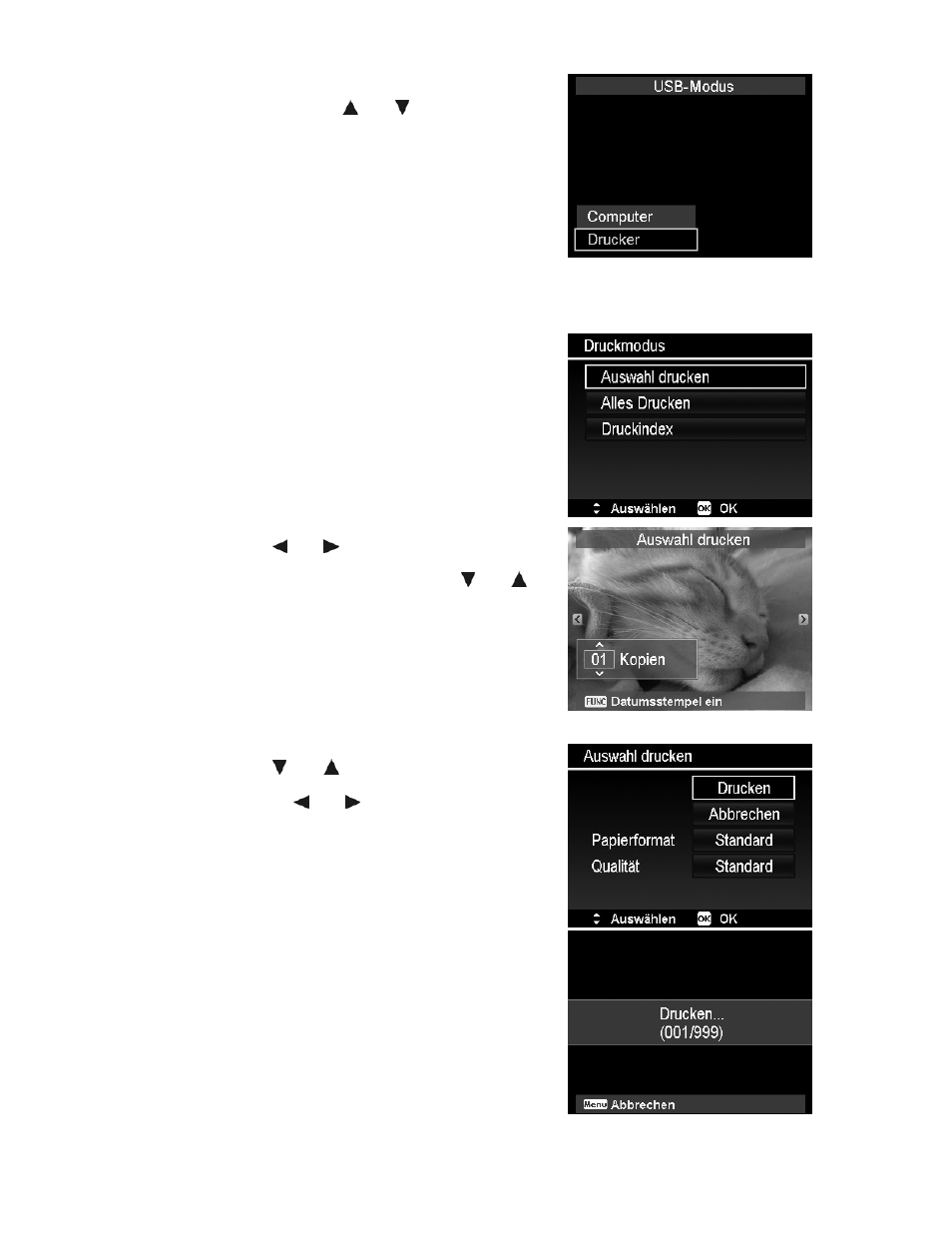
3. На экране монитора камеры появится
меню USB. Выберите опцию "Прин-
тер"
нажимая кнопку
или , с
последующим нажатием кнопки OK.
4. Войдите в режим печати и распеча-
тайте выбранные фото.
Подробности смотрите в разделе
"Настройка режима печати".
Настройка режима печати
После успешного соединения между принтером и Вашей камерой, на экране монитора камеры
появится меню режима печати.
Режим печати имеет три основных настройки:
• Печать выбора. К распечатке можно выбрать только
одно фото.
• Печатать все. Распечатка всех фото.
• Указатель. Распечатка всех фото
в формате миниатюр.
Настройка печати выбора:
1. Нажимайте или для поиска и выбора фото,
которое Вы хотите распечатать.
2. Задайте число экземпляров. Нажимайте или
для увеличения или уменьшения числа копий.
3. Нажмите кнопку Fn/удалить для включения
или выключения штампа даты.
4. Нажмите кнопку OK
для загрузки новых
настроек печати.
Для настройки опций
"Печатать все" и "Печать DPOF":
Повторяя шаги 2 и 4 задайте все настройки печати.
Настройки печати:
1. Нажимайте или
для ввода опции печати.
2. Изменяйте размер бумаги, качество, дату и информа-
цию нажатием или . Доступные опции:
• Формат бумаги: Стандартный/ A4 / 4"x6"
• Качество: Стандарт/ хорошее/ нормальное
3. Выберите на экране опцию Печать, чтобы начать
распечатку.
Или можно выбрать опцию Выход, чтобы вернуться в
режим печати.
Запуск печати
• На мониторе LCD появится сообщение:
"Идет печать...".
• Или можно нажать кнопку МЕНЮ, чтобы прервать
процесс в любое время.
62